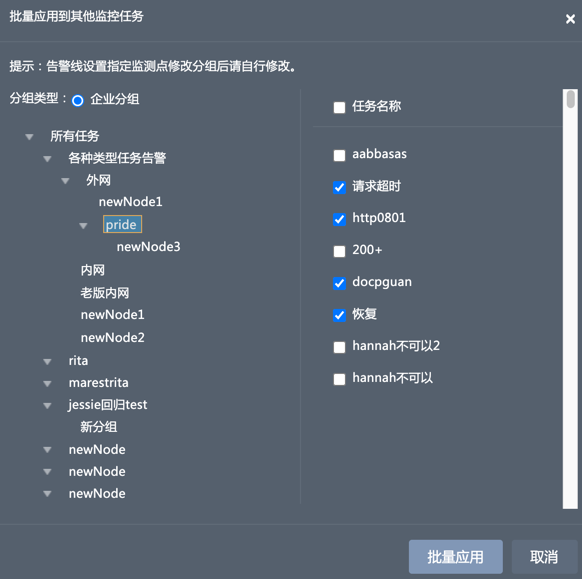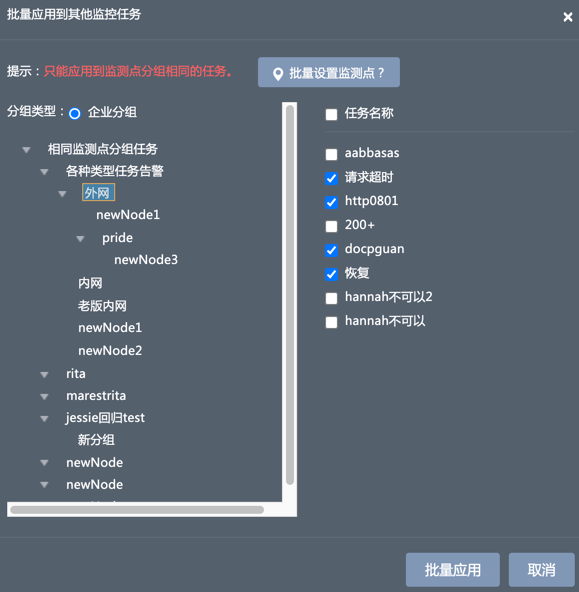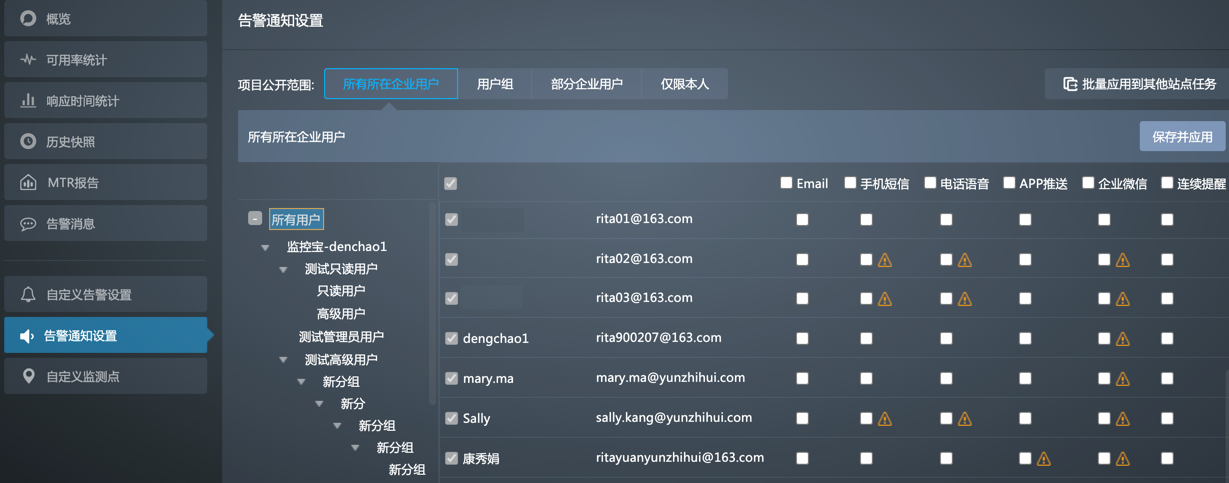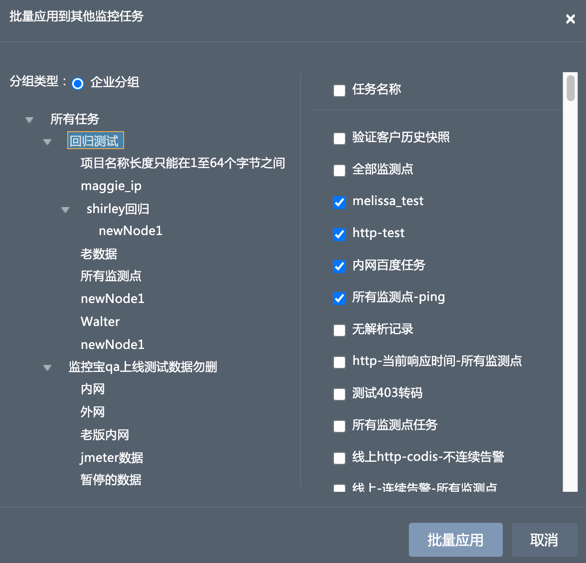深入浅出玩转监控宝(二)|网站监控之管理网站监控任务
监控宝是云智慧提供的一款面向业务、从节点主动模拟真实用户访问,提供网站性能监控、API监控等服务,持续监测应用程序、网站、网络和数字化服务的可用性和性能,提前诊断,实时告警,帮助客户提升网络应用效能的产品。上篇内容介绍了使用监控宝做网站监控时如何创建监控任务,创建监控项目后,用户能够在任务管理页面查看并管理监控任务,本篇将详细介绍如何管理已经创建好的监控任务。
配置入口:网站监控>任务管理
管理监控任务分组
监控任务分组方便管理监控任务。您能够创建和管理监控任务分组,企业中的所有用户都能查看监控任务分组。在监控任务分组列表下方单击创建分组,定义监控任务分组名称后,弹窗提醒“操作成功”,则监控任务分组创建成功。将鼠标悬停于分组名称上,单击


开启/批量开启监控任务
在监控任务列表中,单击
暂停/批量暂停监控任务
在监控任务列表中,单击
修改单个监控任务
在监控任务列表中,单击
批量修改监控任务
在监控任务列表页上方,单击创建监控任务。选择监控任务类型,如HTTP/HTTPS、Ping、TCP,单击批量修改。在该类型的任务列表中选中目标任务进行修改。配置信息参考创建单个监控任务。
批量开启/关闭MTR
在监控任务列表中,选择一个或多个监控任务,单击开启MTR/关闭MTR。
批量设置监测点
修改单个任务的监测点设置,并批量应用至其他任务。
操作如下:
-
在任务管理页面的监控任务列表中,单击任务名称进入任务详情页。
-
在左侧导航栏中单击自定义监测点,右侧页面展示当前任务的监测点分组。
-
选择目标监测点分组,并单击保存并应用,完成对当前任务的修改。
-
在监测点列表右上角单击批量应用到其他站点任务。
-
在弹出的对话框中通过监控任务分组筛选任务,并勾选批量应用的目标任务,单击批量应用。
注意:若当前任务或批量应用的目标任务所设告警线的监测点不在此次修改的监测点分组范围内,您需要手动对告警线监测点进行调整。
批量设置告警线
您可将单个任务的告警线设置批量应用至其他任务。
注意:批量应用前,请提前进行监测点批量修改使得批量设置目标任务的监测点相同,详情参考批量设置监测点。
告警线批量设置操作如下:
-
在任务管理页面的监控任务列表中,单击任务名称进入任务详情页。
-
在左侧导航栏中选择自定义告警设置,页面展示当前任务的告警指标列表。
-
单击
对当前任务的告警线进行修改;或单击添加新的告警线,设置详情参考告警设置。
-
在告警指标列表右上侧单击批量应用到其他监控任务。
-
在弹出的对话框中通过监控任务分组筛选任务,并勾选批量应用的目标任务,单击批量应用。当前任务的告警线设置被批量应用至所选任务。
批量设置告警线
您可将单个任务的告警通知设置批量应用至其他任务。
操作如下:
-
在任务管理页面的监控任务列表中,单击任务名称进入任务详情页。
-
在左侧导航中选择告警通知设置,页面展示当前任务的告警通知人。
-
若需在批量应用前对当前任务的告警通知设置进行修改,可参考告警设置进行修改,并单击保存并应用。
-
在告警接收者列表右上角单击批量应用到其他站点任务。
-
在弹出的对话框中通过监控任务分组筛选任务,并勾选批量应用的目标任务,单击批量应用。当前任务的告警通知设置被批量应用至所选任务。
删除/批量删除监控任务
在任务管理页面的监控任务列表中,单击
加入/取消监控任务分组
在任务管理页面的监控任务列表中,选择一个或多个监控任务,单击加入监控任务分组将选择的监控任务添加到一个监控任务分组。选择已添加到监控任务分组的监控任务,单击取消监控任务分组将监控任务从所属的监控任务分组中移除。
导出Excel
在任务管理页面的监控任务列表中,选择一个或多个监控任务,单击导出Excel,您可以将需要的网站监控数据以Excel文件的形式保存到本地,方便您随时查看和使用。
小结
本章节详细地描述了使用监控宝监控网站时该如何管理监控任务,其中包含管理监控任务分组,以及管理单个监控任务和批量管理监控任务。下章节将进一步推出利用监控宝监控网站时如何分析监控结果。监控宝作为云智慧推出的新一代用户体验监控工具,拥有全球分布式监测点,目前已经实现了对企业网站的分布式监控。同时,监控宝向用户提供了 IT 性能监控(IT Performance Monitoring)的 SaaS 产品服务。
申请试用:点击马上申请监控宝免费试用
|
- 上一条: 深入浅出玩转监控宝(二)|网站监控之管理网站监控任务 2023-03-02
- 下一条: 没有了
- 深入浅出玩转监控宝|网站监控之管理网站监控任务 2023-03-01
- 深入浅出玩转监控宝|网站监控之创建网站监控任务 2023-02-23
- 深入浅出协程、线程和并发问题 2021-07-09
- 降本增效|网站性能监控平台监控宝背后功能揭秘 2023-01-12
- 深入浅出特征工程 -- 基于 OpenMLDB 的实践指南(下) 2022-03-03